Стандарт AOMEI Backupper є одним із найкраще програмне забезпечення для резервного копіювання які можна завантажити на ПК з ОС Windows, щоб забезпечити повну цілісність даних, створивши резервну копію важливих файлів і папок.
Засоби резервного копіювання файлів незамінні для тих, хто часто працює на комп'ютері. Це дає вам можливість розробити план дій на випадок непередбачених ситуацій, який можна використовувати в будь-якому випадку, що стосується втрати даних.
Однак знайти складну програму резервного копіювання для роботи може бути складно, коли в Інтернеті так багато можливостей. Але ми вважаємо, що AOMEI Backupper заслуговує на вашу увагу. Він призначений для робочих станцій та серверів Windows.
Наш огляд
- Плюси
- Легко створюйте та відновлюйте резервні копії
- Додаткові засоби захисту
- Назавжди безкоштовна версія та безкоштовна платна версія
- Мінуси
- Жоден
AOMEI Backupper випускається у декількох виданнях, але AOMEI Backupper Standard є безкоштовним. Він загорнутий у чистий графічний інтерфейс та має інтуїтивно зрозуміле управління, яке допоможе вам виконувати всілякі завдання резервного копіювання. Інструмент також є чудовим вибором для
Резервні копії QNAP.Ознайомтеся з вимогами, версіями, налаштуваннями, інтерфейсом, функціями та нашим оглядом AOMEI Backupper.
Системні вимоги AOMEI Backupper
Перш ніж завантажувати AOMEI Backupper Standard, перевірте, чи відповідає ваша система наступним умовам:
- Процесор: принаймні 500 МГц x86 або сумісний процесор
- Пам'ять: 256 Мб або більше оперативної пам'яті
- Місце на диску: близько 300 Мб для встановлення програмного забезпечення
- Інший: миша або інший вказівний пристрій, права адміністратора
- ОС (ПК): Windows 10, 8.1, 8, 7, Vista, XP (32-розрядна або 64-розрядна)
- ОС (сервер): Windows Server 2019, 2016, 2012, 2008, 2008 R2, 2003, 2003 R2
- Необов’язково: Привід DVD або CD-RW
Безкоштовна версія AOMEI Backupper
Існує шість видань для захоплення. Стандарт AOMEI Backupper абсолютно безкоштовний у користуванні та не має обмежень за часом, але ви не можете отримати доступ до деяких розширених функцій, таких як клонування системи, універсальне відновлення, налаштування фільтра файлів або утиліта завантаження PXE.
AOMEI Backupper Professional містить повний набір опцій та налаштувань конфігурації, розроблених для цього програмного забезпечення. Це не безкоштовно, але у вас є 30 днів, щоб оцінити все безкоштовно. Комерційне використання заборонено. Після закінчення місяця режим відновлення заблокується, тож ви зможете виконувати лише резервні копії.

Тим часом, Робоча станція AOMEI Backupper розблоковує комерційне використання та інструмент завантаження PXE. Сервер резервного копіювання AOMEI дає можливість встановити утиліту резервного копіювання у виданнях Windows Server.
Технік резервного копіювання AOMEI поставляється з інструментом розгортання зображень і AOMEI Backupper Technician Plus дає можливість скопіювати каталог інсталяції та зробити портативну версію.
Як встановити AOMEI Backupper
Налаштування AOMEI Backupper на вашому ПК - просте завдання, яке займає лише кілька секунд. Окрім вибору мови встановлення, ви можете змінити місце налаштування за замовчуванням. Крім цього, вам просто потрібно натиснути кнопку, щоб ініціалізувати повну операцію розпакування.
Що стосується графічного інтерфейсу, AOMEI приймає сучасне головне вікно з витонченим зовнішнім виглядом та синьою темою, де ви можете легко отримати доступ до областей Домашня сторінка, Резервне копіювання, Відновлення, Клонування та Інструменти.
Як користуватися AOMEI Backupper
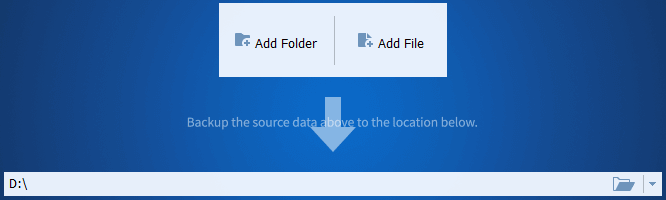
- Клацніть Нова резервна копія і виберіть Резервне копіювання файлів.
- Натисніть Додати файл і виберіть файли, для яких потрібно створити резервну копію.
- Натисніть кнопку папки в розділі розташування та встановіть призначення резервної копії.
- Клацніть Запустіть резервне копіювання і почекайте, поки завдання закінчиться.
Чи безпечний AOMEI Backupper?
Так, AOMEI Backupper безпечний у використанні.
Це законне програмне рішення для резервного копіювання, яке надає вам кілька безкоштовних варіантів резервного копіювання. Це не блокує ваш ПК під час створення резервних копій.
З іншого боку, слід звернути увагу на функції, які вносять постійні зміни у ваш комп’ютер. Наприклад, якщо ви плануєте витерти весь жорсткий диск, обов’язково зробіть резервну копію всього і створіть завантажувальний носій для перевстановлення Windows.
Відмінний інструмент резервного копіювання та відновлення даних
З огляду на всі аспекти, AOMEI Backupper пропонує просте і зрозуміле рішення для резервного копіювання файлів, папок, розділів, операційної системи та цілих жорстких дисків. Це не впливає на роботу комп’ютера і швидко виконує завдання.
AOMEI Backupper має інтуїтивні варіанти для початківців, а також більш досконалі варіанти для досвідчених особи, зацікавлені в повному рішенні для резервного копіювання та відновлення даних для робочих станцій Windows і серверів. Додаток підтримує кілька мов інтерфейсу.
Поширені запитання: Дізнайтеся більше про AOMEI Backupper
- Чи безкоштовний AOMEI Backupper?
Так, існує назавжди безкоштовне видання під назвою AOMEI Backupper Standard. Він не має обмежень за часом, але ви не можете отримати доступ до деяких розширених функцій.
- Як користуватися AOMEI Backupper Professional?
Використання AOMEI Backupper Professional подібне до використання AOMEI Backupper Standard. Однак ви можете використовувати більше функцій, таких як інструмент завантаження AOMEI PXE або опція System Clone.
- Яке найкраще програмне забезпечення для резервного копіювання локальних даних?
AOMEI Backupper знаходиться вгорі нашого списку, коли справа стосується найкраще програмне забезпечення для резервного копіювання локальних даних для ПК з ОС Windows. Якщо ви шукаєте подібні програми, радимо перевірити Acronis True Image, EaseUS Todo Backup та Comodo BackUp.


